Comment monter des périphériques USB physiques dans une machine virtuelle VirtualBox
Matériel Fenêtres Virtualbox Virtualisation / / March 19, 2020
Dernière mise à jour le

De nombreux utilisateurs rencontrent des problèmes pour connecter des supports physiques à leurs machines virtuelles via USB. Ce guide vous montrera le moyen le plus simple de le faire fonctionner.
Avez-vous essayé de connecter un périphérique USB à votre machine virtuelle (VM) VirtualBox uniquement pour qu'il ne s'affiche pas comme reconnu? C'est en fait un problème très courant et qui m'a tourmenté lorsque j'ai commencé à utiliser VirtualBox. Le problème est principalement que, via VirtualBox, plug'n'play ne fonctionne pas correctement et Windows n'est pas en mesure de déterminer de quel pilote le périphérique USB a besoin. La solution consiste à configurer le filtre approprié dans les paramètres de VirtualBox.
Monter une clé USB physique VirtualBox
Pour que les périphériques USB montés fonctionnent, la machine virtuelle doit avoir des suppléments invités installés. Il est incroyablement facile de les installer, exécutez simplement la machine virtuelle, puis dans la fenêtre hôte, sélectionnez
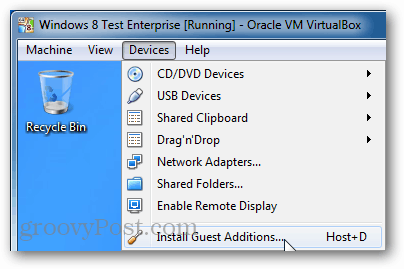
Revenez maintenant au gestionnaire VirtualBox et cliquez avec le bouton droit sur la machine virtuelle avec laquelle vous souhaitez utiliser le périphérique USB pour ouvrir la fenêtre Paramètres.
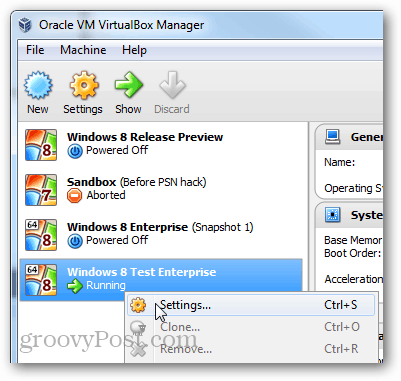
Dans les paramètres, accédez à l'onglet USB et cliquez sur le bouton Ajouter à l'extrême droite de la fenêtre. Sélectionnez le périphérique USB que vous souhaitez utiliser dans la liste. Une fois terminé, cliquez sur OK pour enregistrer les modifications et quitter.
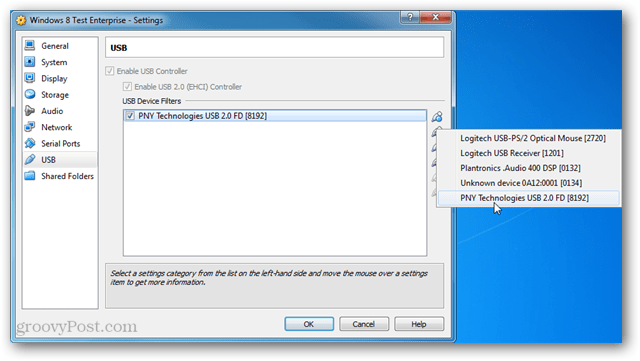
Maintenant, revenez dans votre fenêtre VM et dans les options de l'hôte, sélectionnez Périphérique> Périphériques USB> «votre périphérique USB».
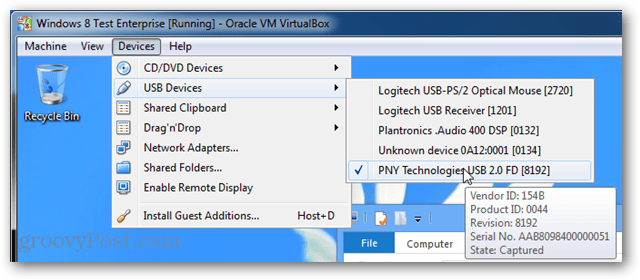
Le périphérique USB devrait maintenant apparaître comme sur votre ordinateur physique. Et c'est tout ce qu'il y a à ajouter un périphérique USB physique à votre VM VirtualBox.
Si vous avez des questions, des commentaires ou des problèmes, veuillez consulter la section Dépannage ci-dessous et laisser un commentaire plus bas.
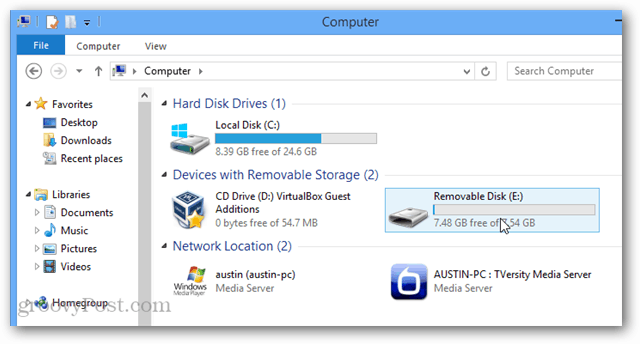
Dépannage
Ne fonctionne toujours pas? Essayez d'installer le Pack d'extension Virtualbox. Il suffit de le télécharger à partir d'Oracle, puis de l'exécuter pour laisser Virtualbox l'ajouter automatiquement.
Vous devrez peut-être redémarrer l'ordinateur et / ou la machine virtuelle avant que le périphérique USB monté ne fonctionne.



